Elfelejtett Windows 11 jelszó: 5 módszer a visszaállítására
A Windows 11 jelszó elfelejtése stresszes lehet, és megakadályozhatja a számítógéphez való hozzáférést. A jó hír az, hogy nem kell aggódnia. Többféleképpen is biztonságosan visszaállíthatja azt bejelentkezés nélkül.
Ez az útmutató lépésről lépésre bemutatja, hogyan állíthatja vissza fiókját, ha Ön elfelejtette a Windows 11 jelszavát beépített Windows eszközök, a Microsoft online jelszó-visszaállító eszköze és egy megbízható jelszó-helyreállító eszköz használatával. Ezeket a módszereket akkor is követheti, ha még csak most ismerkedik a számítógépekkel!
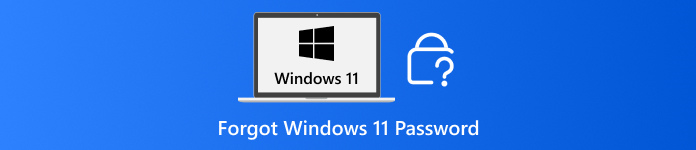
Ebben a cikkben:
1. módszer: Előre létrehozott Windows visszaállító lemez használata
Ha elfelejtetted a Windows 11 helyi jelszavát, de előtte előkészítettél egy jelszó-visszaállító lemezt, ez életmentő lehet. Ez az eszköz kulcsként működik a fiókod biztonságos feloldásához. Csak be kell helyezned az USB-meghajtót vagy a floppy lemezt, követned kell néhány képernyőn megjelenő utasítást, és vissza kell állítanod a jelszavadat. Kérjük, próbáld ki most alább!
Helyezze be a jelszó-visszaállító lemezt
Az első dolog, amit tenned kell, az az, hogy csatlakoztatod az USB-meghajtót, vagy behelyezed a floppy lemezt, amit a jelszavad elfelejtése előtt készítettél.
Jelszó-visszaállítási opció indítása
A Windows 11 bejelentkezési képernyőjén írjon be egy helytelen jelszót. Megjelenik a Jelszó visszaállítása választási lehetőség.
Állítsd vissza a jelszavad
Üsd a Jelszó visszaállítása opciót, és kövesse a képernyőn megjelenő utasításokat. Létrehozhat egy új jelszót, és visszanyerheti a hozzáférést fiókjához.
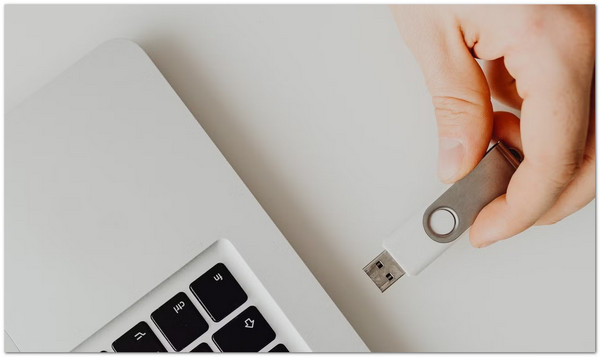
2. módszer: Jelszó visszaállítása online
„Elfelejtettem a Windows 11 jelszavamat, és online szeretném visszaállítani.” Ha ez az Ön igényei, akkor ez a módszer pontosan az Ön számára készült. A Microsoft egy hivatalos jelszó-visszaállító eszközt biztosít, amely lépésről lépésre végigvezeti Önt.
Csak e-mailben, telefonon vagy Skype-on keresztül kell igazolnia személyazonosságát. A megerősítést követően új jelszót hozhat létre. Ez a megközelítés bárhol működik, ahol van internet-hozzáférés. Ezenkívül biztosítja, hogy fiókja védve maradjon anélkül, hogy másik eszközre vagy szoftverre lenne szüksége.
Lépjen a Microsoft jelszavára Oldal visszaállítása
Nyissa meg a böngészőjét, és látogasson el a Microsoft-fiók jelszavának visszaállítása oldalra.
Válassza a Visszaállítás lehetőséget
Kattintson Elfelejtettem a jelszavamat és rákattintottam Következő.
Igazolja személyazonosságát
Add meg a Microsoft-fiókod e-mail címét, telefonszámát vagy Skype-azonosítóját. A Microsoft e-mailben, SMS-ben vagy más módon küld egy kódot. Kérjük, kövesd az utasításokat személyazonosságod megerősítéséhez.
Állítsd vissza a jelszavad
Az ellenőrzés után írjon be egy új jelszót. Most már bejelentkezhet a Windows 11-be az új jelszóval.
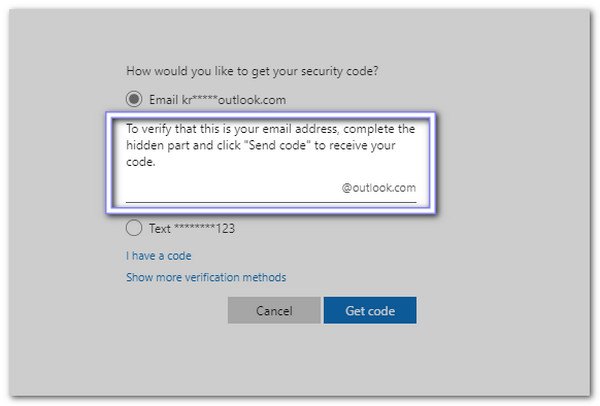
3. módszer: Használjon másik rendszergazdai fiókot
Ha a számítógépén van egy másik rendszergazdai fiók, az biztonsági kulcsként működhet, ha elfelejti a rendszergazdai jelszót a Windows 11 rendszerben. A rendszergazdai fiókkal való bejelentkezéssel hozzáférhet a felhasználói fiókokhoz, és visszaállíthatja a zárolt profil jelszavát.
Ez az eszköz be van építve a Windows 11-be, így nincs szükség további letöltésekre. Biztonságos, egyszerű és tökéletes, ha valaki más is a számítógépen van, és segíthet a fiókod visszaállításában.
Bejelentkezés másik rendszergazdai fiókba
Kérjük, használjon egy másik, rendszergazdai jogosultságokkal rendelkező fiókot a bejelentkezéshez.
Nyissa meg a felhasználói fiókokat
Most nyomja meg Win + R, típus felhasználói jelszavak szabályozása2gombot, és nyomja meg Belép.
Kiválasztás és visszaállítás
Keresse meg azt a fiókot, amelynek elfelejtette a jelszavát, és kattintson a Jelszó módosítása gombra, és írjon be egy új jelszót.
Bejelentkezés a fiókjába
Jelentkezzen ki az adminisztrátori fiókból, és jelentkezzen be a fő fiókjába az új jelszóval.
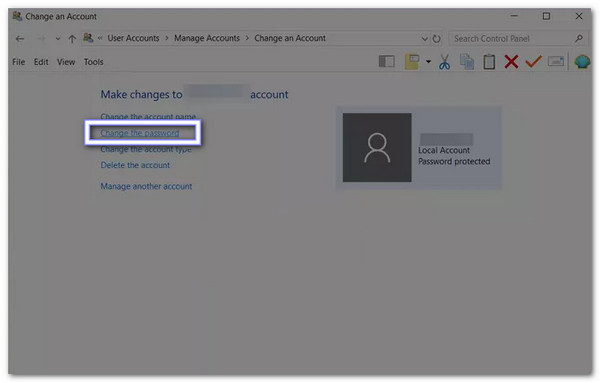
4. módszer: Használja a csökkentett mód parancsot
A Windows 11 csökkentett módja elrejti a további funkciókat, és megnyit egy parancssor eszközt, amely képes... Windows jelszó visszaállítása bejelentkezés nélkülMég ha elfelejtette is a Windows 11 rendszergazdai jelszavát, és nincs másik rendszergazdai fiókja vagy visszaállító lemeze, ez a módszer lehetővé teszi a hozzáférés visszaszerzését a parancsok gondos futtatásával.
Úgy működik, hogy aktiválja a beépített rendszergazdai beállításokat és ideiglenesen lecseréli a rendszereszközöket. A parancsok begépelésekor azonban fokozott figyelmet kell fordítani a hibák elkerülésére.
Lépjen be biztonságos módba
Először is újra kell indítania a számítógépet. Indulás közben nyomja meg a Shift + F8 ismételten. Lépjen a következőre: Hibaelhárítás > Speciális beállítások > Indítási beállítások > Újraindítás. Ezután válaszd ki Engedélyezze a csökkentett módot a parancssorral.
Parancssor megnyitása
A Windows csökkentett módban indul, és megnyílik egy parancssor ablak.
Cserélje le az Utilman-t a Parancssorra
Írd be ezeket a parancsokat egyenként:
c:windowssystem32utilman.exe fájl áthelyezése c:windowssystem32utilman.exe.bak
másolja a c:windowssystem32cmd.exe c:windowssystem32utilman.exe fájlt
Állítsa vissza a jelszót
Most indítsa újra a számítógépet. A bejelentkezési képernyőn nyomja meg a Könnyű hozzáférés gombra. Megnyílik egy parancssorablak. Írja be: net felhasználó [Az Ön_felhasználóneve] [Új_jelszó]Ezután nyomja meg a Belép, és a jelszava most visszaállításra került.
Eredeti Utilman visszaállítása
Bejelentkezés után nyisd meg újra a Parancssort, és írd be:
másolja a c:windowssystem32utilman.exe.bak fájlt
c:windowssystem32utilman.exe.
Visszaállítja az eredeti Könnyű kezelés eszközt.
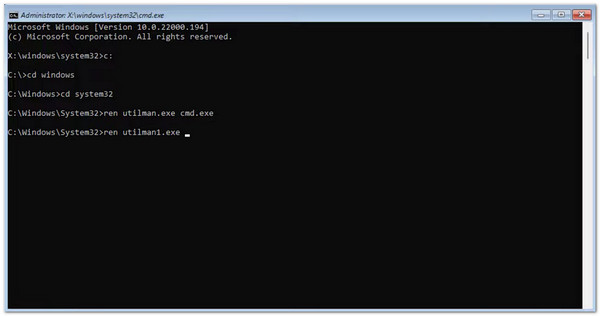
Ajánlott: imyPass Windows jelszó-visszaállítás
Ha elfelejtette a Windows 11 jelszavát, imyPass Windows jelszó visszaállítása egy egyszerű és biztonságos eszköz a bejelentkezés visszaállításához. Lehetővé teszi a jelszó visszaállítását USB-meghajtó vagy CD/DVD használatával. A kezelőfelület felhasználóbarát és lépésről lépésre vezet, így csak követnie kell a képernyőn megjelenő utasításokat.
A Windows 11 rendszered nem lesz újraformázva vagy újratelepítve, és minden fájlod pontosan úgy marad, ahogy van. Az egyetlen követelmény, hogy a BitLockert ki kell kapcsolni, mielőtt a fiókod zárolásra kerül, mivel a program nem tudja megkerülni a titkosított meghajtókat. Ez biztosítja, hogy a fiókodat úgy állíthatod vissza, hogy az összes adatod érintetlen marad.
Szerezd meg az imyPass Windows jelszó-visszaállító eszközt
Töltsd le és telepítsd az imyPass Windows jelszó-visszaállítás alkalmazást egy olyan számítógépre, amelyhez hozzáférsz.
Válasszon egy indítható adathordozót
Futtassa a programot, és válassza ki, hogyan szeretné létrehozni a rendszerindító adathordozót:
• Ha CD/DVD-t szeretne, helyezzen be egy üres lemezt, válassza ki a listából Jelszó létrehozása Reset CD/DVD, és kattintson Írjon CD/DVD-t.
• Ha USB flash meghajtót szeretne, helyezze be, és válassza ki a Jelszó létrehozása. USB flash meghajtó, és kattintson USB írása.
Várja meg, amíg befejeződik, majd biztonságosan vegye ki az adathordozót.
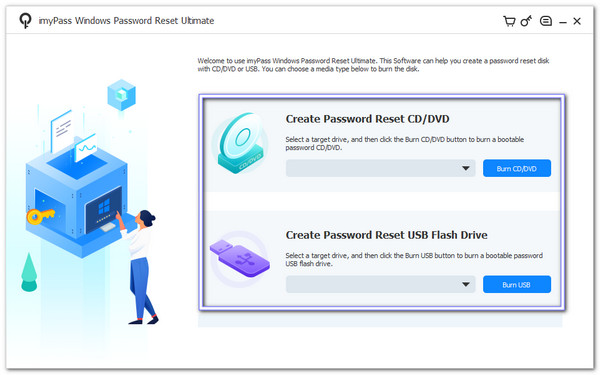
Indítsa el a zárolt számítógépet a médiumról
Helyezze be az USB-meghajtót vagy CD/DVD-meghajtót a lezárt Windows 11 rendszerű számítógépbe, és kapcsolja be. Ha a számítógép nem indul el automatikusan az adathordozóról, lépjen be a rendszerindító menübe, és válassza ki manuálisan. Miután betöltődött, válassza ki a Windows rendszert, keresse meg a rendszergazdai fiókját, és készüljön fel a jelszó visszaállítására.
Állítsa vissza a jelszót
Jelölje ki a zárolt rendszergazdai fiókját, és kattintson rá Jelszó visszaállításaÍrjon be egy új jelszót, és figyelmesen erősítse meg.
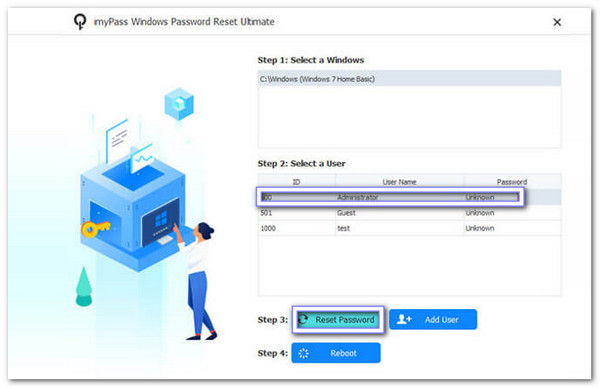
Újraindítás és bejelentkezés
A jelszó visszaállítása után kattintson a Újraindítás és távolítsa el az USB-t vagy a CD/DVD-t. A számítógép a szokásos módon elindul. Most már hozzáférhet vagy bejelentkezhet a Windows 11-be az új jelszóval, és visszanyerheti a fiókjához való teljes hozzáférést.
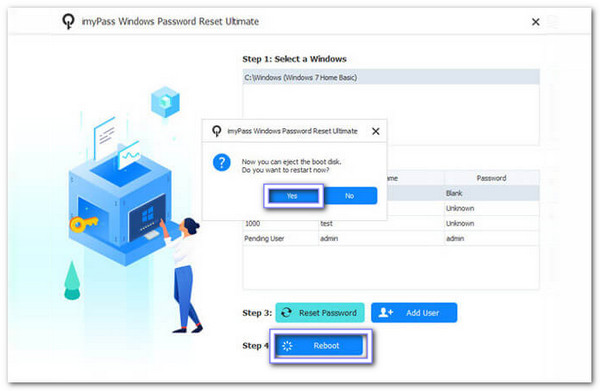
Valóban, az imyPass Windows jelszó-visszaállítása tökéletes, ha nem emlékszik a Windows jelszaváraBiztonságos és megbízható módot kínál a hozzáférés visszaszerzésére, ezért sok felhasználó bízik benne.
Következtetés
Fontos tudni, hogyan állíthatja vissza vagy állíthatja alaphelyzetbe a Windows 11, ha elfelejti a jelszavátEzért imyPass Windows jelszó visszaállítása itt van megoldásként, hogy segítsen ebben az esetben. A folyamat rendkívül egyszerű, lépésről lépésre vezetik Önt, és magas sikerarányra számíthat. Tehát ne várjon; próbálja ki most, és szerezze vissza a hozzáférést a Windows 11-hez!
Forró megoldások
-
Windows jelszó
- Kerülje ki a Windows 8 jelszavát
- Adminisztrátori jelszó megjelenítése CMD használatával
- Kerülje el a Windows 10 jelszavát
- Hack jelszó Windows számítógépen
- Kerülje ki a rendszergazdai jelszót a Windows rendszeren
- Az 5 legjobb Windows 10 jelszótörő
- Windows Vista jelszó visszaállítása
- Ingyenes Windows jelszó-helyreállító eszközök
-
Windows tippek
-
Windows javítása
-
Jelszó tippek
Windows jelszó visszaállítása
Állítsa vissza a Windows rendszergazdai/felhasználói fiókot
Ingyenes letöltés Ingyenes letöltés
